
سیستم عامل ویندوز به شما این امکان را میدهد که در صورت تمایل بتوانید صفحه نمایشتان را ۹۰ درجه بچرخانید. اما چرا باید بخواهید این کار را بکنید؟ با این که بسیاری از مردم حتی درباره این ویژگی نمیدانند و یا نادیدهاش میگیرند، اما میتواند در انجام امور، بسیار مفید و کارا واقع شود و راهی باشد برای به دست آوردن فضای بهتر در برنامههایی که کارهای گرافیکی و ویرایشی انجام میدهند. به هر حال این ویژگی بسیار مفید خواهد بود اگر تنها به واسطه چرخش فیزیکی میتوانید صفحه نمایشتان را ۹۰ درجه کنید. بنابراین اگر شما لپتاپ با قابلیت چرخش صفحه دارید و یا صفحه نمایشی خارجی بر روی پایه دارید که قابلیت چرخش را برای شما فراهم میکند، این ویژگی میتوانند باعث شگفتی شما شود. مخصوصا زمانی که از مانیتورهای چندگانه استفاده میکنید این قابلیت به شما کمک زیادی خواهد کرد.
چگونه صفحه نمایش را در ویندوز بچرخانیم؟
فرقی نمیکند که از صفحه نمایشهای چندگانه در ویندوز ۱۰ استفاده میکنید یا خیر. زیرا این قابلیت در تمام سیستمعاملهای ویندوز با هر شرایطی گنجانده شده است. بنابراین اگر مایل هستید به هر دلیلی صفحه نمایشتان را بچرخانید از این روش استفاده کنید:
۱- اگر میخواهید جهت صفحه نمایشتان را تغییر دهید باید بر روی هر قسمت از صفحه نمایش که شد کلیک راست کرده و گزینه Display Settings را انتخاب کنید.
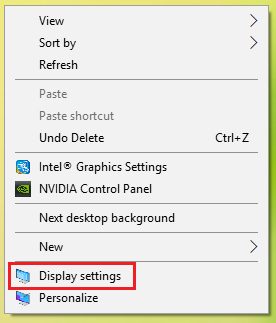
۲- در پنجره تنظیماتی که برایتان باز میشود، بررسی کنید که صفحه نمایش درست انتخاب شده باشد. شما میتوانید این کار را با انتخاب صفحه نمایش شمارهگذاری شدهای که میخواهید تغییر دهید و کلیک کردن بر روی دکمه Identify انجام دهید. بنابراین اگر تنها یک مانتیور در حال استفاده دارید لازم نیست اصلا در مورد این مرحله نگران باشید.
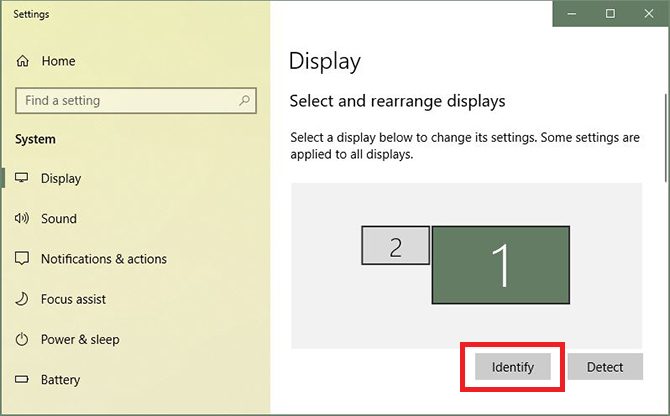
۳- بعد از این که مطمئن شدید صفحه نمایش درست را انتخاب کردهاید، به سمت پایین صفحه پیمایش کنید تا به گزینه Scale and layout برسید، سپس باید در زیر مجموعه گزینه Orientation، تنظیمات Portrait را از منوی کشویی انتخاب کنید.
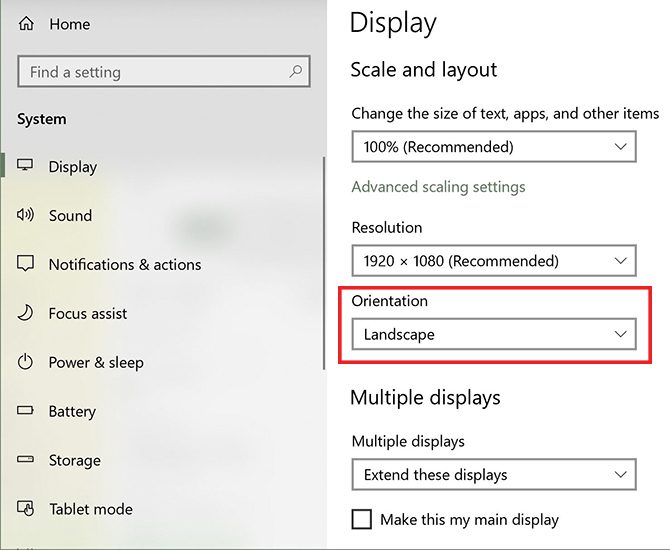
۴- حالا با این تنظیماتی که تا اینجا انجام دادید باید صفحه نمایش شما به صورت عمودی به نمایش در بیاید. برای این که بتوانید همین تنیمات را نگه دارید باید بر روی گزینه Keep changes کلیک کنید تا حالت عمودی حفظ شود.
چه اتفاقی میافتد وقتی که صفحه نمایش را به حالت عمودی میچرخانیم؟
ممکن است زمانی فرا برسد که بخواهید از دو یا چند صفحه نمایش خارجی برای نمایش تصویرتان استفاده کنید و برنامهای هم داشته باشید که تصویر را در مانیتورهای جداگانه به صورت یک صفحه متصل به هم به نمایش در بیاورد، در این صورت چه کار خواهید کرد؟ بیایید به زمانهایی که ممکن است این ویژگی به کارتان بیاید نگاهی بیاندازیم.
- مثلا هنگام استفاده از برنامه اوتلوک و یا وقتی که میخواهید ایمیل مشتریهای دیگر را بررسی کنید چرخش حالت نمایش به عمودی، به شما کمک میکند تا موارد بیشتری را در صندوق ورودی خود به صورت عمودی در دسترس داشته باشید.
- اگر یک طراح و ایدهپرداز و یا اینفوگرافیک هستید که در ایلوستریتور و یا فتوشاپ صفحههای بزرگ ایجاد میکنید، چرخش نمایش صفحه به ۹۰ درجه باعث میشود تا بتوانید کل طرح را یک جا در اختیار داشته باشید. در این حالت میتوانید متریال رفرنس را در صفحه نمایش دیگر نگه دارید.

















erfan
چهارشنبه 18 سپتامبر 19مرسی خیلی مفید بود
erfan
دوشنبه 25 می 20مرسی خیلی مفید بود
خانجانزاد
دوشنبه 30 دسامبر 19ممنون عالی بود
خانج&#
دوشنبه 25 می 20ممنون عالی بود
مملی طلا
جمعه 6 مارس 20عزا گرفته بودم. راسی سلام. درست خیلی دمتگرم. ابرومو خریدی..
مملی &
دوشنبه 25 می 20عزا گرفته بودم. راسی سلام. درست خیلی دمتگرم. ابرومو خریدی..
ناشناس
پنجشنبه 14 می 20خیلی خوب بود، ممنون
Anonymous
دوشنبه 25 می 20خیلی خوب بود، ممنون
شایان
جمعه 29 می 20ممنون بابت مطلب کوتاه و مفیدتون.
fatemeh
شنبه 30 می 20سلام
بااستفاده از alt+ctrl و کلید های جهت کیبرد هم میشه این کارو انجام داد
یسنا
دوشنبه 7 دسامبر 20عالی بود و خیلی راحتتر از توضیحات سایت
امید
جمعه 19 فوریه 21خیلی عالی بود مرسی
ناشناس
سهشنبه 28 سپتامبر 21احسنت
شهره
چهارشنبه 23 فوریه 22سلام ممنونم من روش کلیدهای میانبر رو انجام دادم مشکلم حل شد سپاسگزارم
طاها بختیاری
یکشنبه 31 می 20خوب نبود من خودم فهمیدم چجوری صفحه رو درست کنم
JF
پنجشنبه 4 ژوئن 20مرسی خیلی خوب بود
جواد
سهشنبه 11 آگوست 20واقعا عالی
anid
جمعه 5 فوریه 21very gooooooooooood
احسان
شنبه 6 فوریه 21لطفا بگید چطوری فیلم را چرخش بدهیم
ناشناس
چهارشنبه 7 آوریل 21ممنونم.خیلی عالی راهنمایی کردی
45
پنجشنبه 20 ژانویه 22واقعا ممنون لطف خیلی بزرگی کردین من ساعت2 امتحان داشتم و این موصیبت اومد سرم درست شد ممنون
علیسا سوادکوهی
دوشنبه 28 فوریه 22واقا عالی
محمدعلی
جمعه 22 آوریل 22خیلی کاربردی بود ممنونم از وقتی که گذاشتید 🙂
ناشناس
یکشنبه 17 جولای 22عالی
علیرضا
یکشنبه 21 آگوست 22درود بر شما
من سیستمم رو که به تلوزیون و مانیتور همزمان وصل میکنم تصویر در تلوزیون با چرخش 90 درجه ای پخش میشه البته در حالت dublicate
Mohammad
پنجشنبه 15 سپتامبر 22چجوری میشه صفحه سایت رو چرخوند؟
محمد جواد
یکشنبه 2 آوریل 23سلام
واقعا عاااالییی هست.